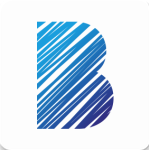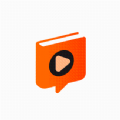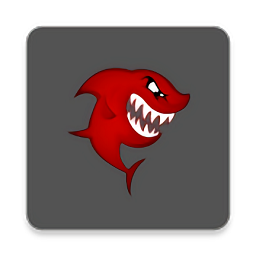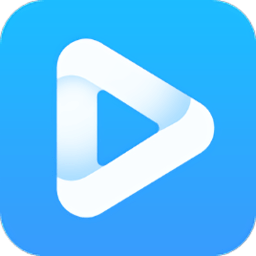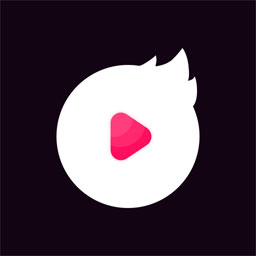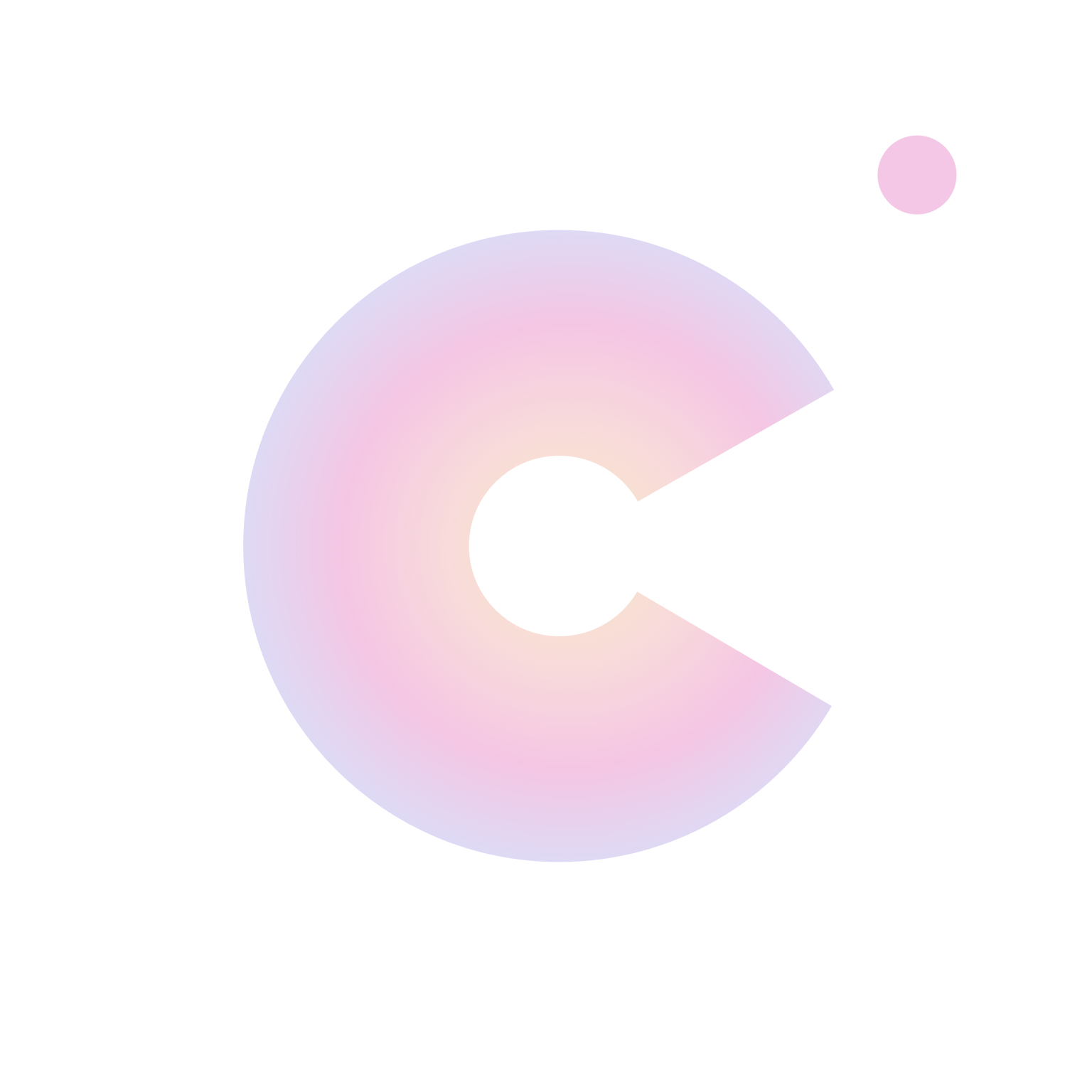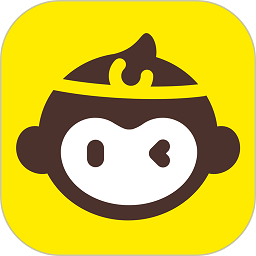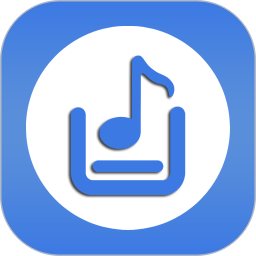当前页面脚本发生错误怎么解决?一招教你快速搞定!
作者:佚名 来源:未知 时间:2024-11-15
当前页面脚本发生错误怎么办,如何解决
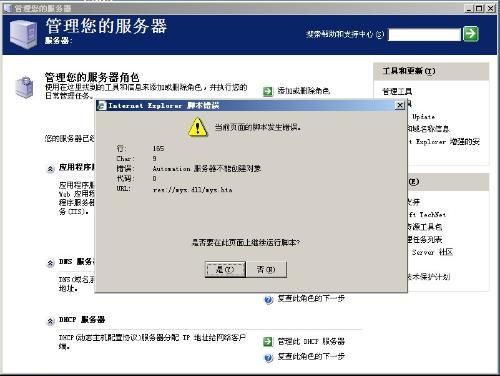
在使用浏览器上网冲浪时,你是否曾遇到过“当前页面脚本发生错误”的提示?这种错误可能会让你感到困惑,甚至影响你的正常浏览体验。别担心,本文将为你详细解析这一问题的成因,并提供多种实用的解决方法,助你轻松应对。
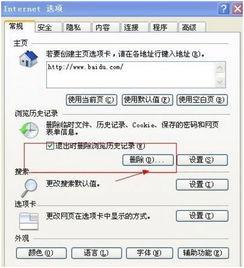
一、脚本错误的成因
1. 浏览器兼容性问题
不同的浏览器对JavaScript等脚本语言的解析和执行存在差异。当网页中的脚本与当前浏览器不兼容时,就可能出现脚本错误。
2. 网页代码错误
网页开发者在编写代码时可能未严格遵循标准,或使用了某些特定浏览器才支持的语法和功能,导致在其他浏览器中运行时出错。
3. 插件或扩展干扰
浏览器中的插件或扩展可能与网页脚本发生冲突,导致脚本执行失败。
4. 缓存问题
浏览器缓存中的旧数据可能与当前网页的脚本不匹配,从而引发错误。
5. 病毒或恶意软件
某些病毒或恶意软件可能会修改浏览器设置或干扰脚本的正常运行。
二、解决方法
方法一:清理浏览器缓存和Cookies
1. 打开浏览器设置:
根据你使用的浏览器(如Chrome、Firefox、Edge等),找到并打开“设置”或“选项”菜单。
2. 清除浏览数据:
在设置菜单中,找到“隐私、搜索和服务”或类似的选项,然后选择“清除浏览数据”。
在弹出的窗口中,勾选“缓存的图片和文件”以及“Cookies和其他站点数据”,然后点击“清除数据”按钮。
3. 重启浏览器:
清理完成后,关闭浏览器并重新打开,然后尝试访问之前出现错误的页面。
方法二:禁用或卸载有问题的插件/扩展
1. 管理插件/扩展:
在浏览器设置菜单中,找到“扩展”或“插件”选项。
2. 禁用或卸载:
查看已安装的插件/扩展列表,逐一尝试禁用或卸载最近安装或可能引发问题的插件/扩展。
每次禁用或卸载后,重启浏览器并测试页面是否恢复正常。
3. 恢复默认插件/扩展:
如果问题仍未解决,可以尝试恢复浏览器默认的插件/扩展设置。
方法三:检查并更新浏览器
1. 检查浏览器版本:
在浏览器设置菜单中,找到“关于”选项,查看当前浏览器的版本信息。
2. 更新浏览器:
如果发现浏览器版本过旧,请前往浏览器官方网站下载并安装最新版本。
3. 重启浏览器:
更新完成后,重启浏览器并测试页面是否恢复正常。
方法四:使用浏览器内置的修复工具
1. 打开修复工具:
在某些浏览器中(如Chrome),你可以通过输入特定的URL(如chrome://settings/reset)来打开修复工具。
2. 恢复设置到初始状态:
在修复工具中,选择“恢复设置到初始默认值”或类似的选项。
注意,这将重置浏览器的所有设置,包括书签、历史记录等(部分浏览器会提供备份选项)。
3. 重启浏览器:
修复完成后,重启浏览器并测试页面是否恢复正常。
方法五:检查网页代码
1. 查看网页源代码:
在出现错误的网页中,右键点击并选择“查看页面源代码”。
2. 查找错误代码:
尝试在源代码中查找可能的错误代码,如未闭合的标签、错误的JavaScript语法等。
注意,这需要一定的编程知识。
3. 联系网页开发者:
如果你无法自行解决问题,可以尝试联系网页的开发者或管理员,向他们报告错误并寻求帮助。
方法六:运行浏览器安全模式
1. 启动浏览器安全模式:
在某些浏览器中(如Firefox),你可以通过按下特定键(如Shift+Ctrl+Alt,然后双击Firefox图标)来启动安全模式。
安全模式会禁用所有插件/扩展和第三方主题,以便你测试是否是这些元素导致的问题。
2. 测试页面:
在安全模式下,访问之前出现错误的页面,观察是否仍然存在问题。
3. 恢复正常模式:
如果在安全模式下页面恢复正常,那么很可能是某个插件/扩展或主题导致的问题。你可以逐一启用它们来找出问题所在。
方法七:使用第三方工具检测浏览器问题
1. 下载并安装第三方工具:
你可以从互联网上下载一些专门用于检测浏览器问题的第三方工具,如AdwCleaner、CCleaner等。
2. 运行扫描和修复:
打开工具并按照提示进行扫描和修复操作。这些工具通常会检测并修复浏览器中的常见问题,包括插件/扩展冲突、缓存问题、恶意软件等。
3. 重启浏览器:
修复完成后,重启浏览器并测试页面是否恢复正常。
方法八:重置浏览器设置
1. 打开浏览器设置:
在浏览器中找到并打开“设置”或“选项”菜单。
2. 重置设置:
在设置菜单中,找到“重置”或“恢复设置”选项。
选择“将设置恢复为原始默认值”或类似的选项,并按照提示进行操作。
3. 重启浏览器:
重置完成后,重启浏览器并测试页面是否恢复正常。
三、总结
“当前页面脚本发生错误”是一个常见但复杂的浏览器问题,可能由多种因素导致。通过清理缓存和Cookies、禁用或卸载有问题的插件/扩展、检查并更新浏览器、使用浏览器内置的修复工具、检查网页代码、运行浏览器安全模式、使用第三方工具检测问题以及重置浏览器设置等方法,你可以逐一排查并解决问题。希望本文能帮助你轻松应对这一挑战,享受愉快的上网体验!
- 上一篇: 如何查看移动短信记录内容
- 下一篇: 多种实用方法:轻松测量电脑网速